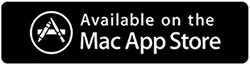如何在 Mac 中升級 RAM
已發表: 2021-11-29有時,如果您的使用量超過了配置所能承受的範圍,Mac 中預裝的 RAM 是不夠的。 這反過來又會影響 Mac 的性能,並最終導致速度下降。 因此,為了達到目的,您需要在 Mac 中升級 RAM。 但是,如果您不想花錢升級 RAM 並且正在尋找替代方案,我們建議您嘗試Cleanup My System 。
使用這個最好的 Mac 優化工具,您可以提高 Mac 的速度和性能。
你怎麼知道你需要升級內存?
8 GB 的 RAM 足以讓 Mac 完成日常任務,例如瀏覽和製作辦公室演示文稿。 但是,如果您使用視頻編輯應用程序或音樂製作應用程序或沉迷於多任務處理,則可能會降低 Mac 的性能。
為什麼要使用清理我的系統?
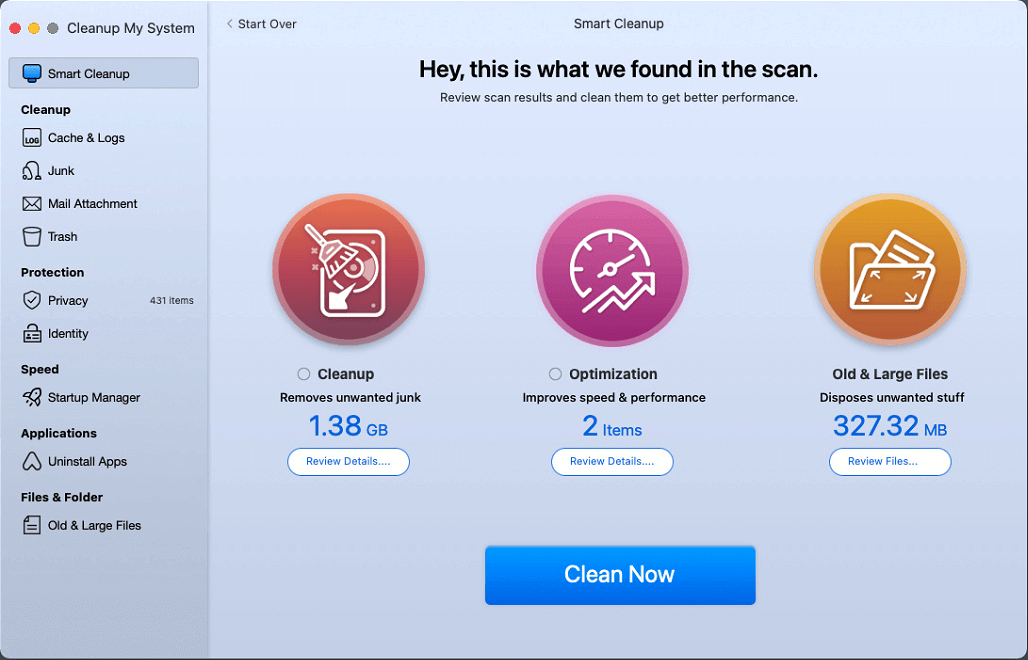
當根據您的系統配置足以處理任務時,您的 Mac 仍然運行緩慢,請嘗試優化設備。 為此,您可以使用Cleanup My System ,這是一款強大的 Mac 清潔器。 它有助於優化 Mac 並提高其性能。 Mac 優化工具可清理垃圾、緩存、大文件、不需要的應用程序等。
憑藉用戶友好的界面,清理我的系統易於使用,它可以準確快速地識別大型和舊的,這有助於釋放千兆字節的存儲空間。 而且,通過運行一鍵關懷,可以快速優化Mac,同時識別垃圾文件、登錄項、啟動代理。
清理我的系統識別並清理:-
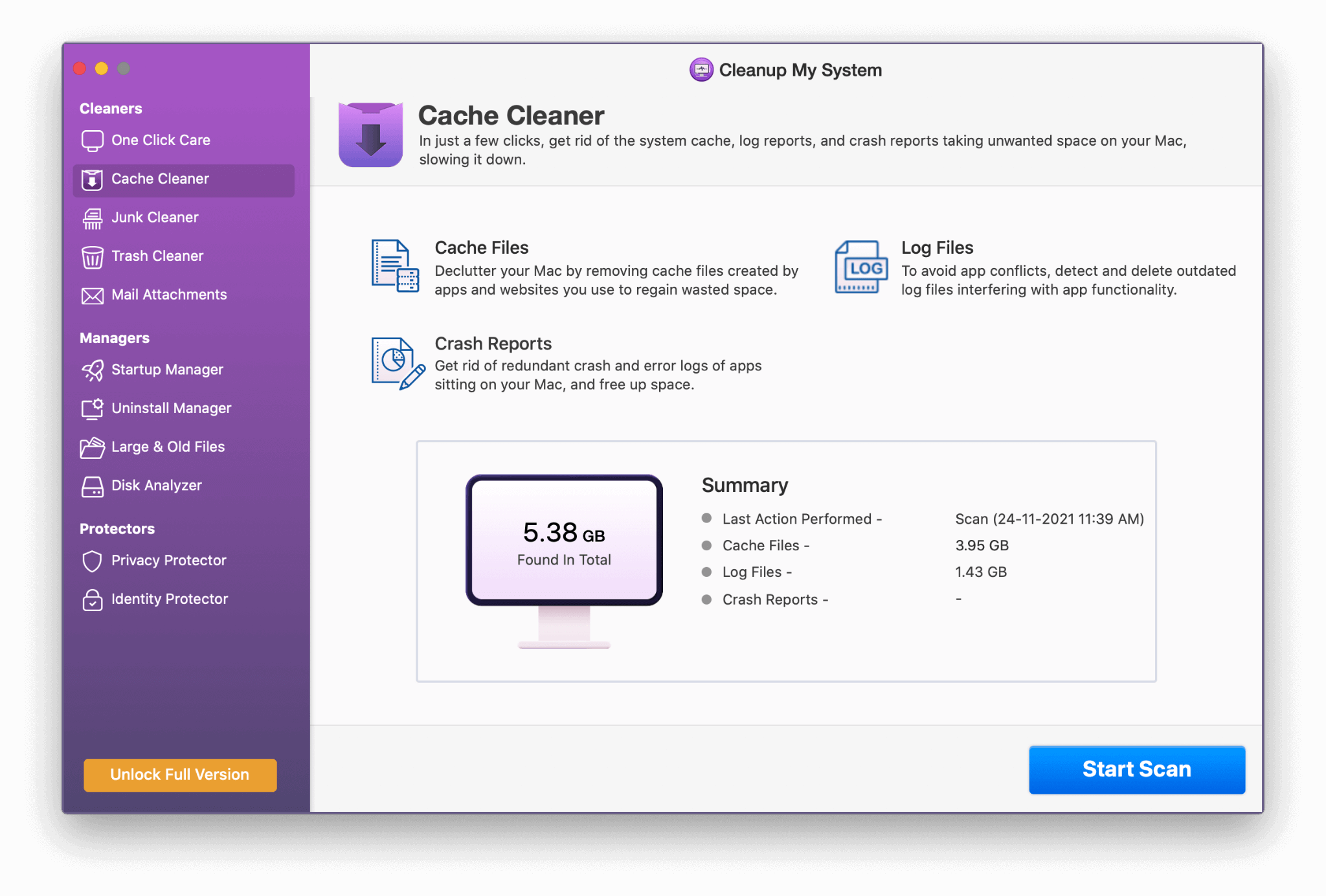
單擊此處下載清理我的系統
閱讀有關清理我的系統的完整評論
- 大文件和舊文件
- 垃圾文件
- 登錄項目
- 啟動代理
- 緩存和日誌
- 郵件附件
- 垃圾
您可以選擇要刪除的項目,並可以釋放影響系統性能的大量空間。
要了解有關該工具的更多信息,請閱讀詳細評論。
既然您知道了替代方法,但正在尋找升級 RAM 的方法,那麼您就去吧。
在 Mac 上升級 RAM 容易嗎?
在較舊的 Mac 計算機中,升級 RAM 是一個簡單的過程,但對於最新一代的 Mac,升級並不像看起來那麼容易。
使用新的 M1 和 Intel Mac,升級 RAM 並不容易,但我們有一個解決方案。
注意:- 新 Mac 筆記本電腦中的 RAM 已連接到主板,因此我們建議您僅在知道如何操作的情況下進行 RAM 升級,否則您最終會損壞您的計算機。
在您計劃升級之前,有必要弄清楚需要在 Mac 中安裝多少 RAM,為此,您必須確定您的工作性質:-
- 如果您是專業的視頻或音樂編輯,或者您喜歡動畫,或者您是需要檢查大量程序的軟件開發人員,那麼 RAM 升級是必要的,您可以將其升級到 16 或 32 GB,這將使您的機器運行得更快並響應運行所有繁重的應用程序。
- 如果您是使用應用程序最少的學生或工作專業人士或家庭主婦,那麼 8 GB RAM 足以完成所有相關任務。
先決條件 - 在 Mac 上升級 RAM
在 Mac 中升級 RAM 之前,請檢查您的使用情況。 為此,請按照下列步驟操作:-
1.轉到>實用程序>活動監視器
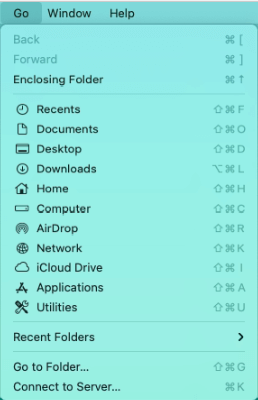
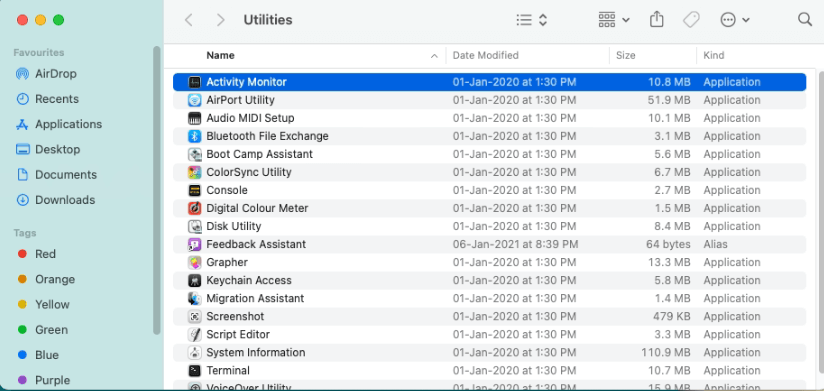

2. 單擊內存選項卡
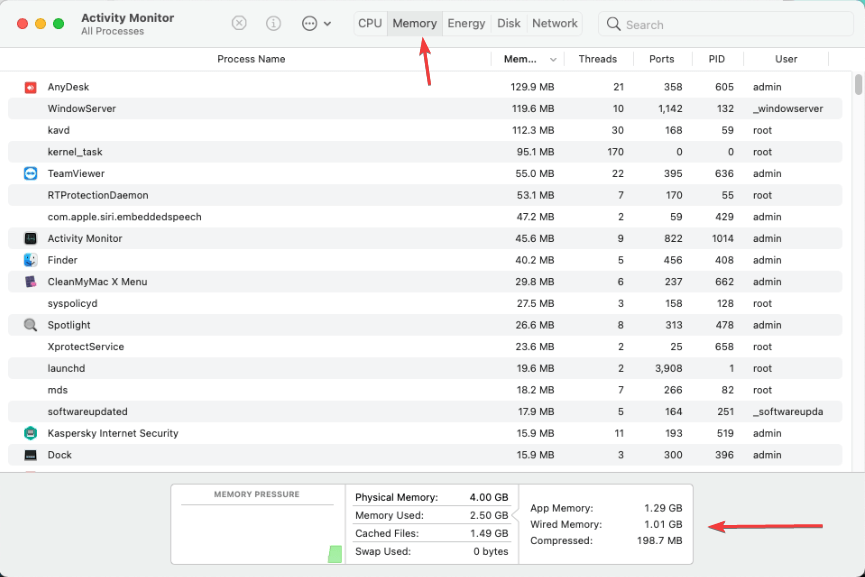
3. 檢查內存壓力圖。 如果圖表為綠色,則您確實需要升級,如果它是黃色或紅色,則準備升級 RAM,因為計算機由於內存壓力而提供低性能。

蘋果有賣內存嗎?
Apple 不出售其 RAM,因此,您需要從電腦零售商處購買 RAM,但請確保您知道正確的內存模塊。 因為如果您不知道正確的內存模塊,那麼您將購買的 RAM 將不適合系統配置和要求。
確定 RAM 規範後,啟動該過程。
在 Mac 中升級 RAM 的步驟
下面我們將討論如何在 MacBook Pro、iMac、Mac mini 中升級 RAM。
選項 1 – MacBook Pro RAM 升級
1. 關閉 MacBook Pro 並斷開適配器。
注意:- 請確保 MacBook Pro 與所有類型的電源斷開連接,以確保更換 RAM 時的安全。
2.翻轉筆記本電腦並從底部卸下所有螺絲
3.在內存上,內存側的插槽拉桿彈出現有RAM
4. 握住新 RAM 的一側,輕輕將其放入內存插槽並按下,使其牢固放置。
5. 重複相同的過程,將另一個 RAM 放入下一個內存插槽。
6. 現在將後蓋和螺絲安裝到位。
7. 打開筆記本電腦,您現在將獲得更大的 RAM,這將提高性能。
選項 2 – iMac RAM 升級
1. 關閉 iMac 並斷開適配器。
注意:- 請確保 iMac 與所有類型的電源斷開連接,以確保更換 RAM 時的安全。
2.翻轉筆記本電腦並從底部卸下所有螺絲
3. 在電源上方,您會發現一個灰色按鈕。 按下它以打開 iMac RAM 倉。
4.在內存上,內存側的插槽拉桿彈出現有RAM
5. 握住新 RAM 的一側,輕輕將其放入內存插槽並按下,使其牢固放置。
6. 重複相同的過程,將另一個 RAM 放入下一個內存插槽。
7. 現在將蓋子放在隔間上,然後將螺絲固定到位。
8. 打開 iMac,您現在將獲得更大的 RAM,這將提高性能。
選項 3 – Mac mini RAM 升級
1. 關閉 iMac 並斷開適配器。
注意:- 請確保 Mac mini 已與所有類型的電源斷開連接,以確保更換 RAM 時的安全。
2. 翻轉Mac mini,將底蓋逆時針旋轉,取下底蓋。
3.在內存上,內存側的插槽拉桿彈出現有RAM
4. 握住新 RAM 的一側,輕輕將其放入內存插槽並按下,使其牢固放置。
5. 重複相同的過程,將另一個 RAM 放入下一個內存插槽。
6. 現在將蓋子放在隔間上並擰入到位。
7. 打開 Mac mini,您現在將獲得更大的 RAM,這將提高性能。
結論:-
為了提高 Mac 性能,用戶可以將 RAM 升級到 16 GB 或 32 GB,在本博客中,我們討論了在 MacBook Pro、iMac、Mac mini 中升級 RAM 的方法。 除此之外,您還可以使用 Mac 上最好的優化工具 Cleanup My Mac。 該工具將使您的 Mac 煥然一新,並將對其進行優化以獲得更好的性能。
讓我們知道您升級 RAM 的經驗。